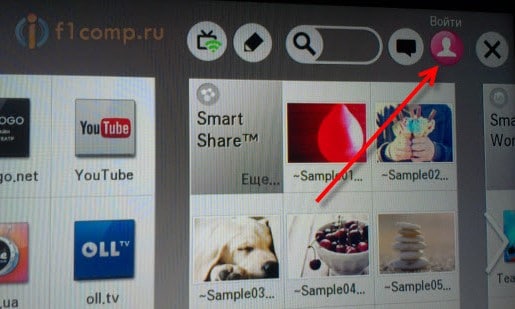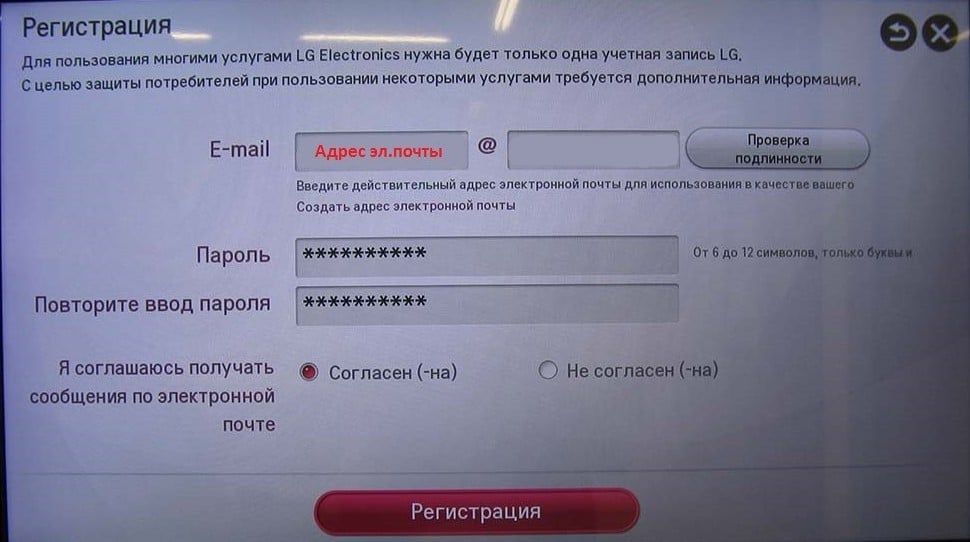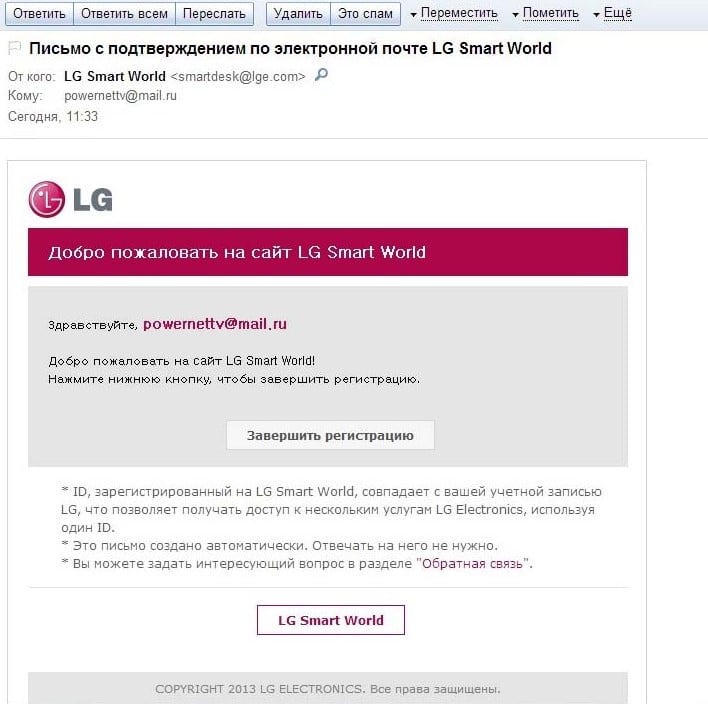Как зарегистрировать телевизор lg smart tv
Как зарегистрироваться и настроить Smart TV в телевизорах LG
В настоящее время в домах практически каждого россиянина установлен «умный» телевизор. Специальные программы расширяют возможности телевизионной техники, но иногда у пользователей возникают трудности с настройками. О том, как провести регистрацию Smart TV в телевизоре LG далее в статье.
Подготовка к авторизации
Чтобы подключить на телевизоре функцию Smart TV, первым делом необходимо обеспечить соединение ТВ-устройства с интернетом (это обязательное условие, без которого не получится скачать и активировать нужные программы на вновь купленный ТВ-аппарат).

Для этого можно использовать два надежных метода: по кабелю или Wi-Fi (беспроводное соединение). Любые действия по подключению интернета на ТВ-устройство, необходимо проводить на телевизорах LG через главное меню во вкладке «Сеть».
Там нужно найти ссылку «Выбрать тип подключения» и нажать на нее. В зависимости от типа связи, пользователю будет доступен один из представленных вариантов – проводная или беспроводная сеть.
После соединения роутера и телевизора потребуется ввести пароль, предоставленный оператором (должен находиться в конверте с инструкциями по эксплуатации).
Важно! Желательно использовать беспроводной тип соединения телевизора ЛДЖИ с приставкой, чтобы не тянуть по дому кабель. Это особенно актуально, если роутер и телевизор находятся в разных комнатах.
Как только интернет будет подключен, можно переходить к непосредственной настройке Smart TV.
Регистрация Smart TV на телевизоре LG
Полноценно использовать современный «умный» телевизор не получится без регистрации Smart TV. Без авторизации у пользователя не будет возможности зайти в LG Smart World, чтобы выбрать необходимые приложения для пользования.
Сама процедура несложная и займет всего несколько минут, если руководствоваться приложенной инструкцией:
- Нажимаем на пульте дистанционного управления клавишу Home – на мониторе должно открыться новое окно. В правом верхнем углу экрана ищем вкладку «Войти» и нажимаем на неё.
- Вместо ввода персональных данных выбираем пункт «Регистрация». Так мы переходим к созданию личной учетной записи. Важно отметить, что для авторизации потребуется действующий адрес электронной почты, куда позже придет письмо. Это значит, что указывать нужно реально существующий аккаунт без ошибок, иначе не получится завершить действие.
- Соглашаемся с пользовательским соглашением и политикой конфиденциальности, нажав клавишу «Согласен». Не будет лишним полностью прочитать информацию на странице.
- Далее необходимо ввести личный адрес электронной почты и нажать по появившейся ссылке «Проверка подлинности». Если пользователь в первый раз решил зарегистрироваться в приложении, то на указанный адрес электронной почты ему придет письмо со ссылкой на завершение регистрации.

- Помимо адреса электронной почты, необходимо придумать и два раза ввести пароль, а после нажать на клавишу «Регистрация».
- Теперь требуется перейти на свою почту с компьютера или смартфона и открыть письмо, которое пришло от имени установленного приложения. Эти же действия можно сделать и на ТВ-браузере, но это займет гораздо больше времени, поскольку интернет на телевизоре грузится дольше, чем на компьютере. Поэтому нужно отказаться от перехода на электронный адрес с телевизора, нажав клавишу «Нет».
- В письме щелкнуть по ссылке внизу страницы, чтобы завершить регистрацию для Smart TV. После этого действия пользователь будет перенаправлен на официальный сайт LG, где будет сообщение об успешной регистрации.
Основные действия по регистрации Смарт ТВ совершены, остались мелочи:
- Снова переходим в меню, как и в первом пункте (HOME на пульте управления), чтобы войти в свою учетную запись по вновь созданным данным.
- На этот раз вместо регистрации вводим указанный ранее адрес электронной почты и придуманный пароль.
- Ставим галочку «Оставаться системе», чтобы телевизор запомнил введенные данные и требовал вводить их повторно. Входим на личную страницу.
- Телевизор попросит ввести дополнительные данные. Можно нажать клавишу «Нет», поскольку другая информация несущественна.
Готово, настройка Смарт ТВ прошла успешно! Телевизор LG полностью готов к использованию функции Smart TV, теперь аппарат будет работать в полном режиме.
Пользователь сможет, например, устанавливать различные приложения, слушать радио различных станций мира, просматривать фильмы онлайн, ставить их на запись или откладывать на потом или использовать гаджеты для просмотра прогноза погоды и других полезных функций.
Если возникли проблемы c регистраций LG, то нужно проверить соединение с сетью, поскольку неполадки с интернетом спровоцируют трудности в работе Смарт ТВ на телевизоре.
Как зарегистрироваться в LG Smart TV?
Система умного телевизора под названием Smart TV была одной из первых использована в LG. Технология обеспечивает возможность просмотра практически любого контента в интернете, а также позволяет устанавливать приложения для расширения возможностей платформы. Однако, для начала использования всех интеллектуальных функций потребуется учетная запись LG. Хоть интерфейс системы webOS и достаточно прост, все равно могут быть трудности на стадии создания аккаунта. По этой причине мы рассматриваем, как зарегистрироваться в LG Smart TV самостоятельно.

Зачем необходима регистрация?
Если сделать личную учетную запись в LG Smart World, тогда открывается доступ к полноценному использованию функций умной системы. Практически все действия с интернетом требуют аккаунт.
После регистрации открывается доступ к:
- серфингу в сети;
- просмотру видео на YouTube;
- онлайн-кинотеатрам, вроде IvI, Megogo;
- играм;
- новостям и погодным сайтам в сети;
- видеоконференциям через Skype;
- взаимодействию с другими людьми в мессенджерах;
- массе другого видео и статического контента в интернете.
Как зарегистрироваться на телевизоре LG Smart TV?
Регистрация происходит на официальном сайте производителя LG. Подробная процедура по созданию аккаунта ниже.
Как зарегистрироваться в Smart TV :
- Жмем на пульте на клавишу Home.
- Выбираем в меню сверху опцию «Войти». Авторизоваться в учетной записи можем и с других устройств, для этого нужно посетить официальный сайт .

- Нажимаем на вариант «Регистрация».

- Соглашаемся с условиями использования.
- В незаполненную строку вводим адрес почты и жмем на кнопку «Проверка подлинности».

- Переходим на почту и подтверждаем регистрацию с помощью клика по ссылке в письме. Очень желательно, чтобы регион домена совпадал с местом использования телевизора. Иными словами, в России лучше использовать почту yandex.ru.

- Вводим пароль и повторяем его снова, а затем кликаем на клавишу «Регистрация».
- Открываем письма на почте и завершаем регистрацию.
После создания аккаунта, в него еще нужно войти. Для этого возвращаемся на главный экран и снова кликаем по ссылке «Войти». На это раз вводим адрес электронной почты и пароль, а также активируем опцию «Оставаться в системе». Готово, мы вошли в свой аккаунт.
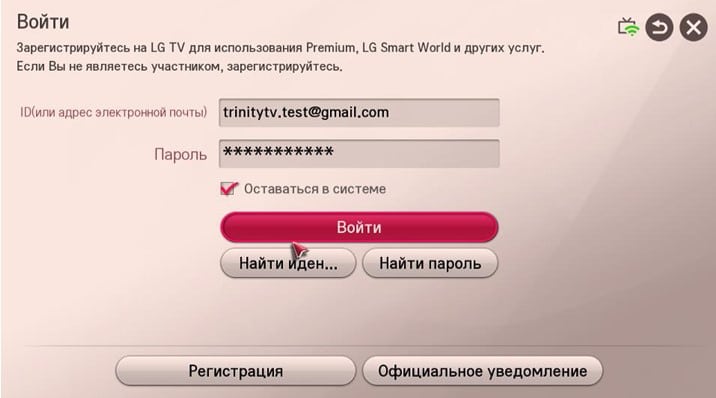
Полезно! Альтернативный способ проведения регистрации – на главном окне выбрать элемент с изображением шестерни. Дальше переходим в «Настройки» (три точки) в раздел «Общие» на страницу «Управление учетной записью». Теперь выбираем «Создать учетную запись».
Инструкция по управлению учетной записью
Аккаунт не является статическим инструментом, его можем настраивать в соответствии с личными потребностями пользователя.
Вот несколько доступных параметров:
- Добавление, изменение или удаление способов оплаты. Чтобы приобрести платный контент, нужен доступ к платежной карте. Нужная опция расположена в «Настройках» в разделе «Общие» на странице «Управление учетной записью». Теперь остается только нажать на «Добавить сведения о платеже».
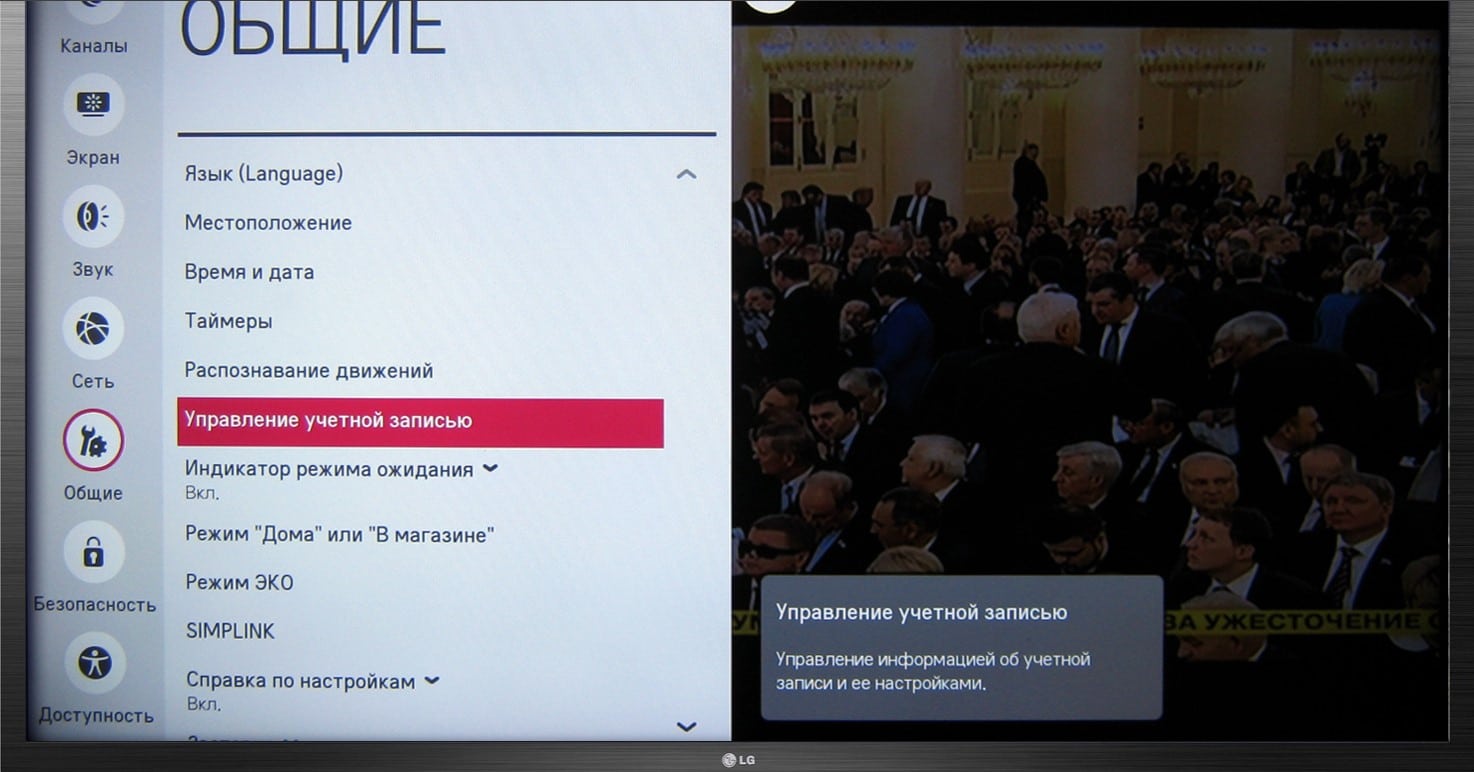
- Включение, выключение автоплатежа и просмотр истории покупок. Вся указанная информация и возможности доступны в разделе «Запрос на оплату» внутри того же раздела настроек, куда попали после процедуры выше.
- Удаление. К сожалению, удалить аккаунт на сервисе LG нельзя.
Как изменить данные в учетной записи?
Мы не ограничены в регулярности обновления данных к аккаунту. На LG SmartTV можем редактировать информацию о себе в любой удобный момент.
- Жмем на кнопку Home на пульте и переходим к элементу с изображением шестеренки и подтверждаем действие.
- Открываем «Расширенные настройки» – «Общие» и переходим в «Управление учетной записью».
- Идем в раздел «Мой аккаунт».
- Просматриваем и по необходимости редактируем данные, которые вводили при регистрации. Для корректировки данных нужно нажать на кнопку «Изменить». Здесь можем заменить пароль, почту или страну.
Важно! Порой для подтверждения действий нужно перейти на почту, указанную при регистрации и перейти по ссылке из письма.
Что делать, если не получается войти в аккаунт?
Если не удается авторизоваться в личном профиле, рекомендуем выполнить процедуру восстановления.
- Открываем раздел «Вход» в углу экрана.
- Жмем на вариант «Восстановление доступа».
- Вводим адрес электронной почты и заказываем письмо.
- Ожидаем поступление письма с инструкциями для восстановления. Возможно, дополнительно потребуется указать дату рождения или номер телефона.
Еще при попытке авторизации может появляться ошибка МЕ.003.02, которая свидетельствует о неправильном пароле. При чем она отображается только при входе с телевизора. Избежать проблемы можем, если указывали регион обслуживания и домен в одинаковой зоне, например, .ru для России, .by для Беларуси, .ua для Украины. Еще рекомендуем убрать флажок с «Автоопределение региона».
Последний совет – регулярно обновляться. При наличии каких-либо проблем уместно загрузить свежее ПО с официальных источников.
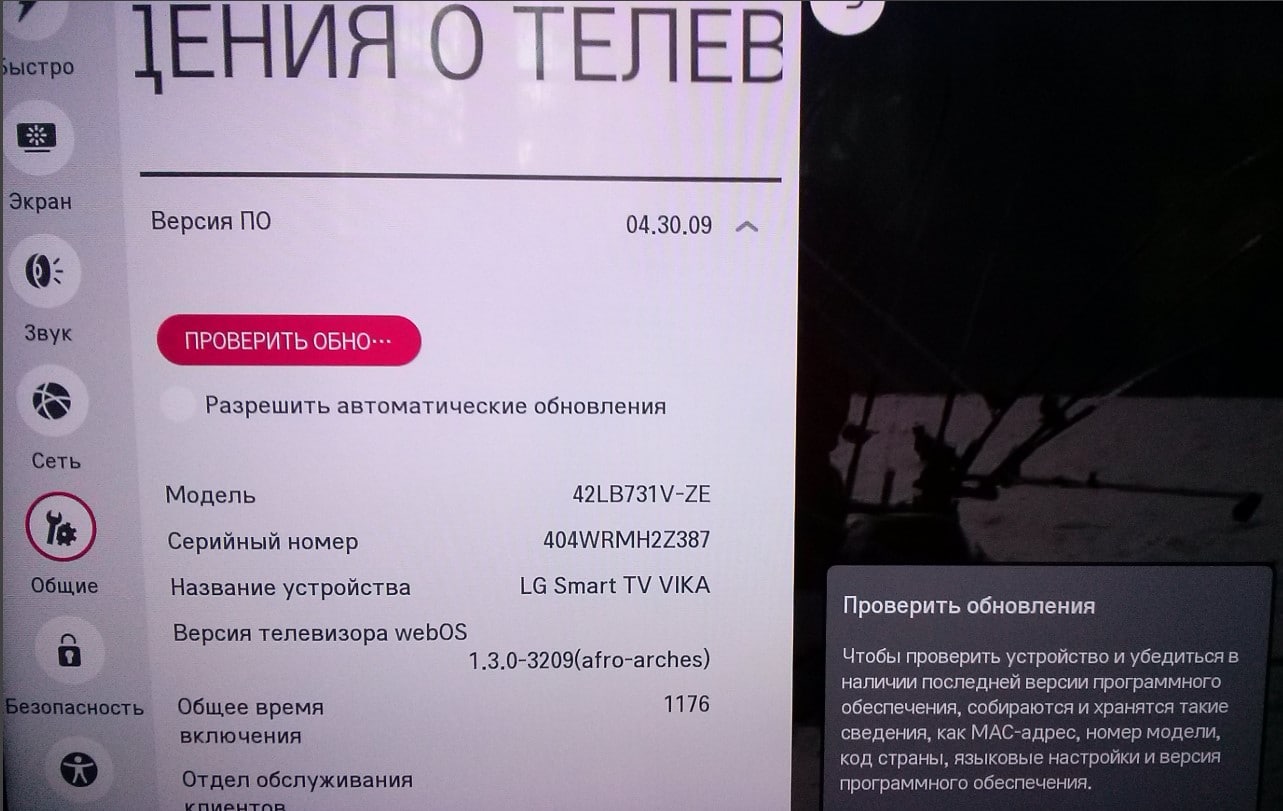
Вот мы и закончили процесс регистрации аккаунта в LG Smart TV, а также решили распространенные проблемы с авторизацией и научили настраивать свой профиль. Этого достаточно для комфортной работы с приложениями, просмотра фильмов, сериалов, а также использования игр.
Настраиваем Smart TV на LG легко и просто

Функция Smart TV на телевизорах корейской фирмы LG появилась практически одновременно с её внедрением главным конкурентом – корейским гигантом Samsung. На данный момент по уровню её развития эти два “корейца” разделяют эту нишу, а технология тем временем становится всё популярнее. Данный пост мы посвящаем подключению телевизоров LG к интернету через кабель или WiFi и настройке в них такой замечательной функции как Смарт ТВ. Также мы рассмотрим, как пользоваться всеми преимуществами данной технологии.

Подключение к интернету
Первым условием работы Smart TV является наличие в вашем доме интернета. Причём интернет должен быть проводной, или способ его подключения должен предусматривать WiFi роутер. Таким образом, простые USB-модемы сотовых операторов здесь не подойдут, так что первым делом нужно провести в дом интернет.
Есть 2 способа подключить телевизор к интернету для использования технологии:
- Через кабель – в том случае, если вам удобно подводить провод к телевизору, а также у вас либо отсутствует домашняя сеть WiFi и нет желания/возможности её настраивать, либо в вашем телевизоре отсутствует встроенный адаптер WiFi и нет желания/возможности покупать внешний.
- Через беспроводную сеть WiFi.
Какой способ использовать – решать вам, работает TV прекрасно в обоих вариантах, отличие в настройке будет лишь на первом и последнем шаге.
Если через кабель
В этом случае вам нужно подсоединить сетевой кабель интернета в разъём LAN на задней панели телевизора. Если у вас в доме к интернету подключен только один компьютер, то для одновременной работы интернета на нём и ТВ вам необходимо купить специальный разветвитель (его называют свич или хаб) и подключить кабель интернета к нему. Затем один его выход LAN 1 соединить сетевым кабелем с компьютером, а второй LAN 2 подсоединить к ТВ.

Далее рассмотрим процесс настройки телевизора для обоих способов подсоединения кабеля . При помощи пульта нужно выполнить следующее:
Перейдите в меню, для этого на пульте нажмите кнопку Home.

Выберите пункт меню “Настройки” и перейдите к разделу “Сеть”, в нём выберите элемент “Сетевое подключение”.

Выбираем кнопку “Настроить подключение”, далее – Список сетей.


На следующем экране, чтобы подключить интернет через кабель – переходим на пункт “Проводная сеть”, если через WiFi – выбираем из списка название вашей WiFi беспроводной сети. Далее жмём “Обновить” и ожидаем. Если на вашу WiFi-сеть установлен пароль, дополнительно понадобится его ввести в появившемся окне.

После недолгого ожидания вы увидите сообщение об успешном подключении устройства к сети, жмём “Готово”. Поздравляем! Вы только что успешно настроили ваш телевизор для выхода в интернет.
А что дальше?
Телевизоры LG не позволяют полноценно пользоваться функцией Smart TV без регистрации. Поэтому, чтобы полноценно её использовать, например, устанавливать различные приложения и виджеты из Smart World, нужно зарегистрироваться на сайте LG. Процесс несложный, но если вы совсем не уверены в своих силах, лучше попросите зарегистрировать себя кого-то, кто лучше понимает в технике. Для регистрации нужно выполнить следующие шаги:
Переходим в главное меню при помощи кнопки Home на пульте. В правом верхнем углу выбираем пункт Войти.
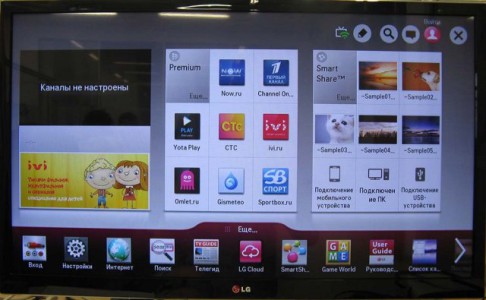
Скорее всего вы ранее не были зарегистрированы на LG Apps, поэтому выбираем пункт “Регистрация”. Если же у вас есть учётная запись, то вводим данные, нажимаем Войти и переходим к последнему шагу.

Делаем вид, что прочитали пользовательское соглашение, а затем и политику конфиденциальности, и жмём согласен

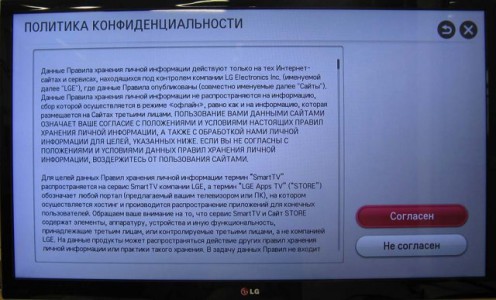
Заполняем поля электронной почты и нажимаем на кнопку “Проверка подлинности”, которая проверит, не регистрировались ли вы ранее. Если же у вас вовсе нет электронного адреса, то поищите информацию о том, как создать Email в Яндексе или Гугле, или попросите кого-то помочь создать ящик.
Внимание, адрес электронной почты должен быть реальный, так как на него вы получите письмо со ссылкой для подтверждения регистрации.

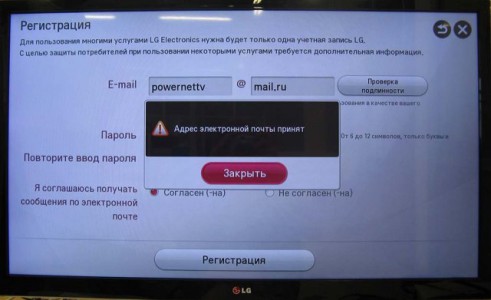
Придумываем и вводим 2 раза пароль, по желанию соглашаемся получать сообщения по электронной почте и нажимаем кнопку “Регистрация”. Пароль, конечно же, не забываем, а лучше куда-нибудь записываем.


Теперь вам придётся отвлечься от телевизора и уделить внимание вашему компьютеру, планшету или смартфону. Нет, вы конечно можете нажать кнопку “Да” и попытаться выполнить следующий шаг при помощи встроенного в ТВ браузера, но мы вам этого делать не советуем, по крайней мере пока. Займёт уйму вашего времени.
Поэтому жмём кнопку “Нет” и идём проверять электронную почту, где в новом письме от LG Apps переходим по ссылке “Завершить регистрацию”. Вы будете перенаправлены на сайт LG, где вас будет ожидать сообщение об успешной регистрации.
Всё, отмучались, ваша регистрация в LG Apps завершена. До полной настройки телевизора осталось пройти всего несколько шагов.
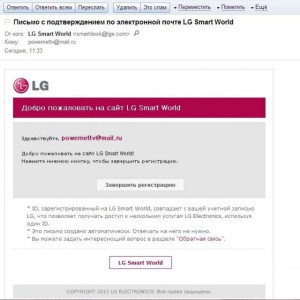
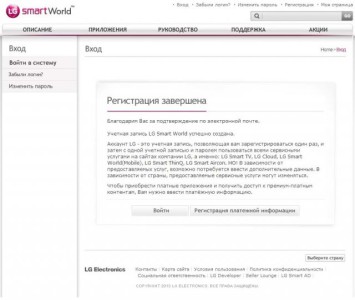
Ввод данных
На пульте телевизора жмём кнопку Exit, затем Home, для перехода в главное меню Смарт ТВ, и в правом верхнем углу выбираем пункт “Войти”.
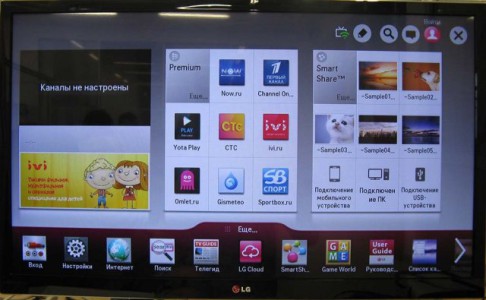
Вводим свои Email, пароль, отмечаем галочку “Оставаться в системе” и нажимаем кнопку “Войти”. На запрос о вводе дополнительных данных отвечаем “Нет”.


Ура! Теперь вы полностью настроили свой LG Smart TV и можете полноценно его использовать. А именно, устанавливать приложения для просмотра онлайн-фильмов, прослушивания радио, а также использовать виджеты прогноза погоды, информации о пробках на дороге и многое-многое другое.
А теперь мы предлагаем вам расслабиться и посмотреть видео про установку приложений на LG Smart TV.
Учетная запись lg smart tv. Регистрация аккаунта
Для доступа ко всем смарт сервисам LG необходимо создать аккаунт. Регистрация позволяет создать единую учетную запись – идентификатор, с помощью которого можно пользоваться всеми службами LG.
- LG Smart TV
- LG Mobile Smart World
- LG SmartThinQ
- LG Health
- LG EnerVu (Solar)

Как зарегистрировать телевизор lg в smart tv
Регистрацию можно осуществить через телевизор смарт ТВ LG, смартфон или сайт компании LG https://ru.lgaccount.com/, выполнив некоторые действия
- Принять условия и положения пользования
- Заполнить личные данные о себе
- Подтвердить регистрацию через указанный адрес электронной почты, для проверки подлинности
В качестве идентификатора учетной записи используется email, указанный при регистрации. С помощью него осуществляется вход во все сервисы LG, в том числе на телевизоре lg в личный кабинет смарт тв. При регистрации письмо для подтверждения должно прийти на указанную почту. Если этого не произошло, необходимо проверить правильность указанной электронной почты и не попало ли письмо в спам. Можно повторно отправить письмо для подтверждения, войдя в систему на сайте LG
Существует некоторые ограничения по возрасту в соответствии с законодательством разных стран.
- Соединенные Штаты – от 13 лет и выше
- Для России и других стран – от 14 лет и старше
Лучше проводить регистрацию через официальный сайт или телевизор смарт ТВ, т.к. учетная запись, созданная с помощью смартфона – телефонного номера, может предоставлять ограниченный доступ к сервисам LG. Для полноценной работы необходим все же идентификатор emal. Поэтому данный способ регистрации рассматривать не будем.
Войти в аккаунт lg smart tv можно по средствам facebook и Google. Для этого пройдите по соответствующей ссылке для входа в учетную запись, введите дату рождения и примите условия использования. После этого будет возможность войти без использования адреса электронной почты.
Политика Lg не позволяет менять ID пользователя. Чтобы сменить идентификатор, необходимо удалить учетную запись полностью и заново производить регистрацию. Но будьте осторожны, т.к. также удалится вся история покупок, журнал использования и все личные данные.
Регистрация в lg smart tv
Для создания учетной записи lg smart tv нужно использовать адрес электронной почты. Для регистрации необходимо перейти в меню «Управление учетной записью»
- Нажать кнопку [дом] на пульте ДУ и выбрать [шестеренку] в правом верхнем углу. Или сразу нажать кнопку [шестеренка] на пульте.
- Выбрать раздел [общие] и перейти по ссылке «Управление учетной записью»
- Выберете пункт создание учетной записи
- Необходимо принять условия пользования, ввести email в поле логин и придумать пароль. Далее ввести дату рождения и нажать кнопку ОК
- Необходимо подтверждение регистрации по email. Письмо было направлено на ваш ящик на момент подтверждения заполненной формы.
- После подтверждения адреса эл почты, войдите в свою учетную запись с помощью ссылки «Войти в мой аккаунт» в том же меню «Управление учетной записью» и пользуйтесь всеми сервисами LG в полной мере.

После входа в систему будет возможность управлять учетной записью прямо в телевизоре смарт ТВ lg. Для этого необходимо перейти в соответствующий раздел. Можно просматривать и изменять личную информацию о себе, пароль и другие данные, нажав кнопку [изменить]
Регистрация учетной записи через сайт компании LG
Для этого на официальном сайте https://ru.lgaccount.com/ необходимо перейти по ссылке меню «Создать учетную запись» и выполнить 4 условия.
- Принять условия и Положения, а также политику конфиденциальности
- Создать учетную запись Lg, заполнив форму email, пароль и дату рождения
- Подтвердить адрес электронной почты, перейдя по ссылке, которая пришла в письме на email указанный в предыдущем шаге
- Подтвердить учетную запись LG

Также на данном сайте можно сбросить пароль, в случае если произошла его утеря. Поменять личные данные учетной записи или вовсе её удалить за ненадобностью. Также на сайте можно посмотреть раздел «ПОДДЕРЖКА клиента». Там описаны все часто возникающие вопросы и ответы на них. После регистрации можно смело пользоваться своей учетной записью во всех сервисах и службах LG.
Проблемы с учетной записью LG
Иногда возникаю проблемы при регистрации.
- Если вы регистрировались через телевизор, повторно регистрироваться на официальном сайте не нужно. Можно входить в свою учетку на телевизоре и на сайте используя уже существующие доступы(логин и пароль)
- На одном Телевизоре смарт ТВ LG можно зарегистрировать и использовать только один идентификатор
- Если вы потеряли или забыли свой пароль, его можно восстановить на экране входа нажав кнопку [ЗАБЫЛИ ПАРОЛЬ]
Как зарегистрировать телевизор LG в Smart TV
Практически все современные модели телевизоров LG оснащены опцией Smart TV (умного телевидения) – технологией поддержки интернета и различных интерактивных сервисов, что значительно расширяет функционал телевизора и делает возможным не только просмотр передач, фильмов и сериалов, получаемых через ТВ-антенну или спутник, но и получить доступ к контенту в интернете, а также установку различных приложений (в том числе соцсетей), игр и виджетов.
Помимо этого Smart TV облегчает управление телевизором: переключать программы, уменьшать или увеличивать звук можно со смартфона, жестами или даже голосом (наличие данных функций различается в зависимости от модели телевизора).
Для того, чтобы пользоваться богатым функционалом умного телевидения, нужно подключить свой телевизор LG к интернету и зарегистрировать в Smart TV.
Функция Smart TV реализована в телевизорах при помощи операционной системы. В моделях марки LG это специально разработанная для умных телевизоров WebOS.
Помимо возможности подключения телевизора к интернету (базовой для умного телевидения) производители LG Smart TV разработали еще несколько полезных и удобных для владельцев функций.
- Функция Smart Share позволяет объединить домашние устройства в локальную сеть и просматривать контент со смартфона или планшета на телевизоре.
- Прогноз погоды. Специальный виджет, благодаря которому информация о погоде выводится прямо на экран телевизора (опционал виджета можно настраивать индивидуально, чтобы видеть только интересующие вас данные: температуру, влажность, давление, осадки и т.д).
- Фотографии интернета. При помощи фотохостинга Picasa можно хранить фото в интернете, а также делиться снимками с друзьями, зарегистрированными в сервисе и просматривать их кадры.
- Youtube. Удобный виджет для пользования сервисом.
- vTuner. Виджет для интернет-радио.
- VoD-сервис. Виджет для просмотра видео непосредственно со стриминговых сервисов в интернете (зарубежных Netflix, Amazon Prime, Hulu и т.д., а также российских Amediateka, Ivi.ru, Okko и т.д.)
- Social Service. Функционал для пользования социальными сетями.
- Браузер для серфинга в интернете.
- LG Apps. Официальный магазин с приложениями для LG Smart TV.
Регистрация телевизора LG в Smart TV: пошаговая инструкция
Все функции Smart TV будут доступны после процедуры регистрации. Сделать это очень просто. Для этого нужно зарегистрироваться на сайте производителя – LG Content Store: https://ru.lgappstv.com/main.
- Нажмите на пульте дистанционного управления кнопку Home (пиктограмма «Дом»).
- Выберите раздел «Настройки» (Пиктограмма «Шестеренка»).
- Нажмите три вертикальные точки в правом верхнем углу экрана, выберите пункт «Общие», а в нем – «Создать учетную запись».
- После того, как вы прочитаете и примете «Условия и положения», а также «Политику конфиденциальности», введите в соответствующие поля логин и пароль. Логин – ваш e-mail.
- Введите в соответствующее поле дату своего рождения. Это обязательное поле для заполнения, так как некоторые сервисы и опции могут быть недоступны для пользователей младше 18 лет.
- Нажмите ОК для подтверждения действий.
- Войдите в свой почтовый ящик и подтвердите регистрацию.
- Нажмите на пульте дистанционного управления кнопку Exit, после чего кнопку Home и вернитесь на главную страницу.
- Нажмите в правом верхнем углу пункт «Войти».
- Войдите в свой личный кабинет на сайте, чтобы начать пользоваться функциями LG Smart TV.
- Чтобы не вводить логин и пароль при каждом новом входе, не забудьте поставить отметку в графе «Оставаться в системе».
Важно: Чтобы при входе в LG Smart TV не возникало проблем (например: ошибка МЕ.003.02 – неверный пароль) обратите внимание, что домен вашей почты должен совпадать с выбранным регионом в телевизоре. Если телевизор зарегистрирован в России, ему соответствует расширение .ru.
Данные профиля можно редактировать и вносить изменения. Для этого:
- Войдите в пункт «Настройки».
- Выберите «Расширенные настройки».
- Найдите раздел «Общие», в нем – «Управление учетной записью».
- В пункте «Мой аккаунт» можно просматривать личную информацию, а также вносить изменения. Например, поменять логин и пароль.
- Не забудьте сохранить внесенные изменения.
Если вы забыли свои логин и / или пароль от учетной записи в LG Smart TV, данные можно восстановить. Для этого войдите в меню «Войти» (инструкцию см. выше), введите данные, которые помните, а затем при ошибке авторизации нажмите на кнопку «Восстановление доступа». Следуйте инструкциям, которые получите на введенный вами адрес e-mail.
Важно: В новейших версиях LG Smart TV пароль можно восстановить только через Сервисный центр LG.
Установка приложений и регистрация в LG Smart TV

Для установки любых приложений, будь то различные программы или игры на телевизоре LG Smart TV нужна регистрация в сервисе LG. Без регистрации если вы будете заходить в Smart World или Game World эти сервисы или не будут запускаться или выдадут сообщение «нет доступа».
Для регистрации на сайте LG lgappstv.com можно воспользоваться компьютером, или сделать это с самого телеприемника. Затем уже зайти с регистрационными данными на сервисе смарт тв.
При регистрации с телевизора в меню смарт тв будет значок «войти» в виде контура человека, для регистрации его и нажимайте.
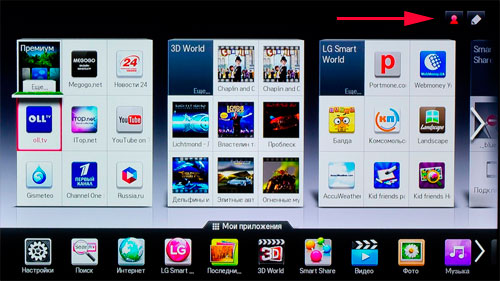
Вход в свой профиль Smart TV на телевизоре LG
Нажав кнопку «регистрация» вам предложат ввести адрес электронной почты и пароль для входа в сервис (не от почты, а придумываете новый специально для смарт тв). Почта должна быть реальной, на эту почту придет подтверждение регистрации. Через компьютер входите в почту, и подтверждаете регистрацию.
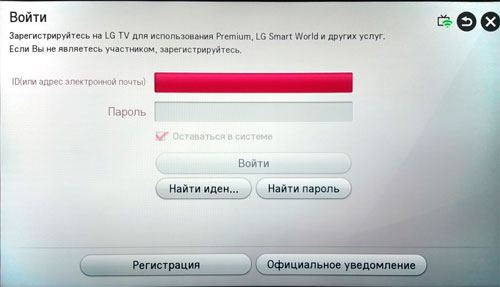
Ввод почты и пароля при регистрации на телевизоре
После этого вы можете войти в сервисы смарт тв со своими введенными данными. Если вход прошел правильно, то возле знака профиля должна появиться зеленая отметка.
Зарегистрироваться можно и на самом сайте LG Smart World.
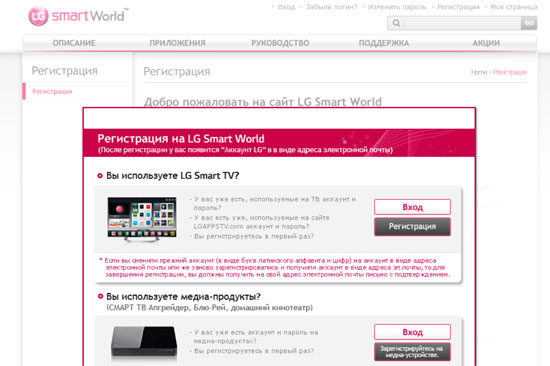
Форма регистрации на сайте LG Smart World
Теперь, войдя с телевизора в свой аккаунт на LG Smart TV по введенным ранее данным, можно устанавливать доступные приложения, которые еще зависят от страны нахождения пользователя. Эти приложения и игры могут быть платными и бесплатными. Устанавливать их нужно предварительно войдя в разделы Smart World, 3D World или Game World. Как написано на сайте LG здесь, устанавливать платные приложения возможно только после регистрации на их сайте, а не с телевизора. Только там можно ввести платежные данные для совершения покупки.
Для удаления любой игры или программы нужно войти в список установленных приложений. Этот пункт меню может быть вверху в виде карандаша. Когда выберете нужное приложение, тогда рядом с ним появиться краткое меню, где и будет пункт «удалить».